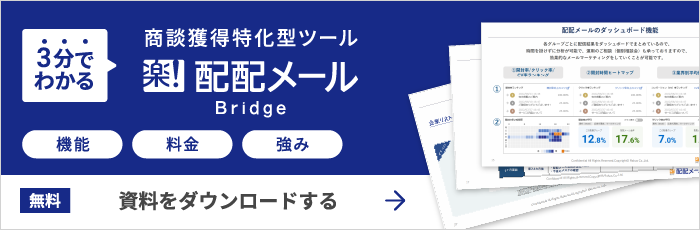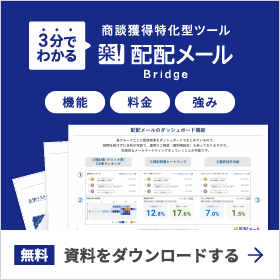申し込みフォームの作成方法とは?おすすめツールや作成のポイントを解説

高品質な申し込みフォームを効率よく作成したい場合は、ツールの活用がおすすめです。しかし、ツールには多くの種類があり、どれを選ぶべきか迷ってしまうでしょう。マーケティングを強化したい方に向けて、ツールの選び方や無料で使えるツール5選、有料で高機能なツール4選などを紹介します。
目次
申し込みフォームとは
申し込みフォームとは、資料請求やセミナーに申し込む際などに、お客様が必要事項を入力して送信する画面のことです。お問い合わせフォームや資料請求フォームなどとも呼ばれます。
具体的な記載項目は以下のとおりです。
- 氏名
- 電話番号
- メールアドレス
- 住所
- 会社名
- 役職
申し込みフォームをWebサイトに設置することで、お客様は簡単に必要事項を入力して送信できます。24時間いつでも受け付けられるため、お客様の興味関心が薄れる前に申し込みを喚起できるのが魅力です。申し込みフォームで得たお客様の情報は、マーケティングにも活用できます。
問い合わせフォームの作り方については、以下の記事でも解説しています。併せて参考にしてください。
関連記事はこちら問い合わせフォームの作り方は3つ!効果を高めるポイントとおすすめツール5選を紹介
フォーム作成ツールの選び方
申し込みフォームを作成する際は、フォーム作成ツールを利用するのがおすすめです。
フォーム作成ツールなら、プログラミングの知識がない方でも簡単にフォームを作成できます。フォームのテンプレートを使い、項目やデザインをカスマイズするだけでフォームを設置できます。
フォーム作成ツールには複数の種類があるため、使いやすいツールを選ぶことが大切です。以下のポイントに着目して、フォーム作成ツールを選びましょう。
- モバイル端末にも対応しているか
- テンプレートのデザインは豊富か
- 外部ツールとも連携できるか
- ユーザーの操作の負担が少ないか
- セキュリティ対策は充実しているか
モバイル端末にも対応しているか
1点目は、モバイル端末に対応しているかです。
モバイル端末に対応していないツールで作成したフォームは、スマートフォン上で表示が見切れたり、崩れたりする可能性があります。
スマートフォンから申し込みフォームにアクセスする機会は多いため、モバイル端末に対応しているツールを選ぶことが大切です。具体的には、「レスポンシブ対応」と記載されているツールを選びましょう。レスポンシブ対応とは、お客様が使用する端末の画面サイズに応じて、デザインやレイアウトを最適化できることです。
テンプレートのデザインは豊富か
2点目は、テンプレートのデザインが豊富であるかです。
フォーム作成ツールでは、テンプレートを使ってフォームを作成できます。テンプレートの種類が豊富であれば、Webサイトのデザインに合ったフォームや、おしゃれなフォームを簡単に作成できるため便利です。
ツールによっては、無料で利用できるテンプレートのレパートリーが少ない場合もあります。イメージどおりのテンプレートがあるか、どこまで無料で利用できるかは事前にチェックしておきましょう。
外部ツールとも連携できるか
3点目は、外部ツールと連携できるかです。外部ツールと連携できれば、お客様の情報を効率よく管理できたり、情報をマーケティングや営業に活用しやすくなったりします。
たとえば、SFAやCRMなどのツールと連携できるフォーム作成ツールであれば、お客様の情報を一元管理できます。MAツールと連携できれば、フォーム入力に関するデータ分析や効果測定も可能です。また、チャットツールと連携できるツールなら、フォームが送信されたことに通知ですぐ気づけるでしょう。
このように、外部ツールと連携できる拡張性の高いツールを選ぶことが大切です。
ユーザーの操作の負担が少ないか
4点目は、操作する負担が少ないかです。直感的な操作で簡単にフォームを作成できるツールや、送信された情報を負担なく管理できるものを選びましょう。
また、お客様が負担なくフォームを入力できるかも重要です。フォントサイズが大きく見やすいものや、マルチデバイスに対応できるレスポンシブ対応のツール、自動入力補完機能が搭載されているものなどを選ぶとよいでしょう。
セキュリティ対策は充実しているか
5点目は、セキュリティ対策が充実しているかです。
申し込みフォームには、名前やメールアドレス、住所などの個人情報を入力します。セキュリティ対策が不足しているツールでは、情報が漏えいしてお客様に迷惑をかけてしまうリスクが高いです。
昨今では、フォームを使ったサイバー攻撃も見られます。Webサイトが改ざんされ、フォームに訪れたお客様がマルウェアに感染してしまう可能性も否定できません。
安心して利用できるツールを選ぶためには、以下のポイントをチェックしましょう。
- 通信データが暗号化されるか
- サーバー監視がされているか
- データのアクセス権限を細かく設定できるか
- セキュリティに関する機能のアップグレードや追加があるか
- 運営企業がプライバシーマークを取得しているか
【無料】フォーム作成ツールのおすすめ5選
ここでは、無料で使えるおすすめのフォーム作成ツールを5つ紹介します。
- Google Forms
- formrun
- Tayori
- FormMailer
- orange form
1.Google Forms
Google Formsは、オンライン上で申し込みフォームやアンケートを簡単に作成できるツールです。Googleアカウントがあれば、誰でも無料でフォームを作成できます。
ドキュメントを作成するように、手軽にフォームを作成できるのが魅力です。ドラッグ&ドロップで質問を並べ替えたり、自由記述や選択式など複数の回答形式から選択できたりします。
色やフォント、背景デザインなどもカスタマイズできるため、自社の雰囲気に合った洗練されたフォームを作成したい方におすすめです。
回答データはリアルタイムで集計され、グラフで可視化されます。Google Sheetsと連携して、詳細なデータ分析を行うことも可能です。
2.formrun
formrunは、高品質なフォームを30秒で作成できるツールです。無料プランと有料プランがあり、無料プランではフォームを1つ作成できます。
無料プランでも、テンプレートの利用やファイルアップロード項目の設置、決済機能付きフォームの作成などが可能です。
また、郵便番号を入力するだけで住所を自動入力できる住所補完機能や、リアルタイムでエラーが表示される機能も搭載されています。お客様が負担なく入力できるフォームを無料で作成したい方におすすめです。
有料プランにアップグレードすることで、さらに条件分岐選択項目の設置や資料請求フォームの作成、離脱防止機能の利用などができるようになります。
3.Tayori
Tayoriは、フォームやFAQ(よくある質問)、アンケートなどを作成できるツールです。社内外からの問い合わせ対応に必要な機能が搭載されています。
フォーム作成機能では、テンプレートを利用して申し込みフォームや問い合わせフォーム、メールフォーム、アンケートフォームなどを簡単に作成できます。入力された内容はリスト形式の受信箱で管理でき、迅速に対応できるでしょう。
FAQと連動させられるのもメリットです。フォームと連携させてFAQを表示させられるため、問い合わせの削減やお客様満足度向上が期待できます。
無料プランでは、フォームとFAQ、アンケートをそれぞれ1つずつ作成可能です。
ほかにも、対話形式で問い合わせに対応できるチャット機能も搭載されています。チャットとフォーム、FAQを連携させることで、担当者がオフラインの際にはフォームやFAQを表示させられます。
4.FormMailer
FormMailerは、官公庁や教育機関、大企業など幅広い組織に活用されているツールです。多様な利用シーンに合わせたフォームを作成できます。
FormMailerの特長は、お客様をサポートする機能が豊富に搭載されている点です。リアルタイムでのエラー表示やフォーム離脱時のアラート表示など、お客様がストレスなく入力できるよう工夫されています。
Google Analyticsとも連携できるため、フォームからの回答データを細かく分析できるのも便利なポイントです。
無料プランでは、フォームを5つまで作成でき、項目は1つのフォームにつき7つまで設置できます。ただし、1フォームの受付回答数が1時間あたり50件まで、回答データの保存期間は半年と、制限が多い点に注意が必要です。
5.orange form
orange formは、3ステップでフォームを作成できるツールです。氏名やメールアドレスといった決まった入力項目以外にも、オリジナルの入力項目を自由に設定できます。HTML/CSSでカスタマイズもできるため、Webサイトや自社商品の雰囲気に合ったデザインにできるのもメリットです。
orange formの特長は、ChatworkやSlackと連携できる点です。自動で通知されるため、フォームの内容をコピペして共有する必要がありません。
また、フォームに登録された氏名やメールアドレスを自動でメルマガに登録し、メールマーケティングにも活用できます。
無料のフォーム作成ツールと有料のフォーム作成ツールの主な違い
フォーム作成ツールには、無料で使えるものと有料のものがあります。無料のツールは気軽に導入できる一方、利用できる機能が限られていたり、テンプレートが少なかったりするケースが多いです。
以下では、無料のフォーム作成ツールと有料のフォーム作成ツールの主な違いについて解説します。
テンプレートのバリエーションの豊富さ
有料のフォーム作成ツールは、テンプレートのバリエーションが豊富であることが多いです。
中には、数十種類以上のテンプレートと背景デザインを選択し、Webサイトの雰囲気に合ったフォームを作成できるものもあります。テンプレートのバリエーションが豊富であれば、多様なフォームを簡単に作成できるため便利です。
コーポレートサイトや製品紹介サイトに埋め込むおしゃれなフォームを作成したい場合は、有料ツールを使うのがおすすめです。
データ連携機能など多様な機能の有無
無料のフォーム作成ツールと有料のツールは、機能数にも違いがあります。
有料のフォーム作成ツールは、以下のように便利な機能を多数搭載しているケースが多いです。
- レスポンシブ対応
- デザインを自由にカスタマイズできる機能
- 申し込み内容と対応状況を確認できる機能
- フォームが送信されたら、メールやチャットで通知が来る機能
- 自動で返信できる機能
- データを管理・分析できる機能
- データのバックアップ機能
- 幅広い外部ツールとの連携機能
一方、無料のツールでは機能数が少なかったり、同時に作業できる人数が限られていたりする場合があります。フォームに入れられる項目数が限定されており、想定どおりのフォームを作成できないこともあるため注意が必要です。無料のツールを利用したい場合は、必要な機能が搭載されているかを事前にチェックしましょう。
【有料】フォーム作成ツールのおすすめ4選
有料のフォーム作成ツールのおすすめ4選は以下のとおりです。
- 配配メール
- Qubo REQUEST
- WiLL Form
- FormBridge
それぞれ詳しく解説します。
1.配配メール
配配メールは、メールマーケティングを効果的に行えるメール配信サービスです。ドラッグ&ドロップで簡単にHTMLメールを作成でき、初心者でも簡単にメールを配信できます。
配配メールはフォーム作成専用のツールではありませんが、フォーム作成機能も搭載されています。問い合わせや資料請求フォームを簡単に作成でき、Webサイトに埋め込めるのがポイントです。
フォームに記載する項目や、フォーム送信後の完了画面、メールも自由にカスタマイズできます。また、お客様がフォームを送信した際は通知メールが届くため、すぐにお客様をフォローすることが可能です。
メール配信サービスならではのメリットとして、フォームによって獲得したお客様にステップメールを送信できる点が挙げられます。お客様の状況に応じて適切なタイミングでメールを自動配信できるため、購買意欲の促進やリピート購入、クロスセルなどにつなげられます。
2.Qubo REQUEST
Qubo REQUESTは、初期費用無料で導入できるフォーム作成ツールです。年間契約の場合、月々1,650円から利用できます。1ヶ月のみの短期利用にも対応しているため、気軽に導入できるでしょう。
直感的に操作でき、専門知識不要でフォームを作成できるのが魅力です。イベントの申し込みフォームやアンケートフォーム、採用エントリーフォームなど、 設問を組み合わせて幅広い用途のフォームを作成できます。
レスポンシブ対応やお客様のフォーム操作をサポートする機能、多言語対応(英語・中文簡体字・韓国語)など、機能が充実しているのも特長です。セキュリティ対策も充実しているため、安心して利用できるでしょう。
3.WiLL Form
WiLL Formは、申し込みフォームやランディングページの作成に特化した、クラウド型のフォーム作成ツールです。専用のエディターを使い、初心者でも本格的な申し込みフォームを作成できます。
レスポンシブ対応でスマートフォンからの申し込みにも対応できるほか、申し込み状況を管理画面で確認できるのもポイントです。リアルタイムで申し込み状況をチェックし、データはCSVファイルで一括ダウンロードできます。Googleアナリティクスと連携して、より詳細にデータを分析することも可能です。
メール配信システムであるWiLL Mailを契約すれば、フォームで集めたお客様のデータに対してステップメールを自動配信できます。メールマーケティングを強化したい方におすすめです。
4.FormBridge
FormBridgeは、kintoneと連携できるフォーム作成ツールです。kintoneで申し込みを管理するアプリを作成し、そのURLをコピペするだけですぐにフォームを作成できます。生成されたフォームのURLは、Webサイトに埋め込んだり、QRコードに変換して配布できたりします。
フォームが送信される度に、情報が自動でkintoneに登録される仕組みです。フォームの内容をkintoneに移し替える必要がないため、業務効率の大幅アップが期待できるでしょう。
入力内容の一時保存にも対応しているため、お客様にとって使いやすいフォームを作成できるのも魅力です。
申し込みフォームを作成するときのポイント
最後に申し込みフォームを作成するときのポイントを解説します。ポイントは以下の5つです。
- 入力項目を必要以上に増やさない
- 必要な項目をわかりやすく記載する
- 入力エラー箇所とその理由をわかりやすく示す
- 半角と全角双方に対応する
- 入力内容の確認画面や送信完了画面を作成する
お客様が離脱しない、入力しやすい申し込みフォームを作成したい方はぜひ参考にしてください。
入力項目を必要以上に増やさない
申し込みフォームには、入力項目を設置しすぎないことが大切です。
なるべく多くの情報を収集しようと、項目数が増えてしまうことは少なくありません。しかし、入力項目が多いフォームではお客様が面倒に感じ、離脱してしまう可能性が高いです。情報が何に利用されるのかわからず、不信感を抱かれてしまうリスクもあります。
お客様の氏名やメールアドレスなど、必要な項目のみを設置するようにしましょう。入力の負担を軽減できるよう、郵便番号から自動で住所を入力できる設定にしたり、選択形式にしたりするのもおすすめです。
必須な項目をわかりやすく記載する
必須項目か任意項目かをわかりやすく記載することも欠かせません。
フォームの入力項目はなるべく少なくするべきですが、「サービス向上に役立てたい」「マーケティングに活用したい」などの理由で、項目が増えてしまうこともあるでしょう。この場合、必須項目と任意項目をわかりやすく示すことで、早く申し込みたいお客様の離脱を防げます。
必須項目には、「※」や「*」ではなく、「必須」のようにわかりやすく記載することが大切です。必須項目を赤字に色分けすると、さらにわかりやすくなるでしょう。
入力エラー箇所とその理由をわかりやすく示す
入力した内容にエラーがある場合、エラー箇所とその理由がわかりやすく表示されるよう設定しましょう。
エラーの箇所や理由を示さない場合、お客様が何を直せばよいのかわからずフォームから離脱してしまう恐れがあります。
可能であれば、リアルタイムでエラーが表示される設定にするのが親切です。送信ボタンを押した後にエラーが表示される設定では、入力のやり直しが必要になり、お客様に負担をかけてしまいます。リアルタイムでエラーが表示されれば、ストレスフリーで入力できるでしょう。
半角と全角双方に対応する
半角と全角双方に対応できるよう設定することも大切です。
半角と全角の切り替えは、お客様にとって負担がかかります。半角で入力した後に全角で入力し直すようエラーが出た場合、お客様がストレスを感じてフォームから離脱してしまう可能性が高いです。
半角と全角双方に対応できるようにしたり、自動でどちらかに切り替わるよう設定したりするのがおすすめです。
入力内容の確認画面や送信完了画面を作成する
送信前に入力内容を確認できる画面や、送信が完了したことを示す画面も作成しましょう。
確認画面を作成することで、お客様が入力内容に間違いがないかを確認できます。お客様の正しい情報を得るために効果的です。
また、送信完了画面を作成することで、申し込みが問題なく完了したことを伝えられます。フォームを送信しても画面が変わらない場合、お客様は「本当に送信できたのか」と不安を感じてしまうでしょう。お客様に安心感を与えるためには、送信完了画面を作成することが重要です。
「3営業日以内に担当者から連絡します」「メールで資料をお送りいたします」のように、次のアクションを送信完了画面に記載するのもおすすめです。
まとめ
申し込みフォームを作成したい場合は、フォーム作成ツールを利用するのが効果的です。デザイン性が高く使いやすい申し込みフォームを簡単に作成できます。
フォーム作成ツールには多くの種類があります。モバイル端末に対応しているか、テンプレートの種類が豊富か、外部ツールと連携できるか、負担なく操作できるか、セキュリティ対策は充実しているかなどをチェックし、使いやすいツールを選びましょう。
また、フォームを作成する際はお客様の立場になって考え、入力しやすいフォームになるよう工夫することが大切です。
フォームで獲得した顧客リストに対してメール配信を実施したい方には、配配メールの活用がおすすめです。ご興味をお持ちの方はぜひお問い合わせください。

商談獲得に特化した「配配メールBridge」は、初心者でも簡単に新規顧客開拓を始められるMAプランです。
シンプルな設定画面と専門知識不要の操作で、誰でもすぐに使い始められます。さらに、専任担当による無償の導入活用支援や、充実のアフターフォローで、安心してご導入いただけます。
導入企業様の成功事例や改善要望を活かし、常にアップデートしていくことで、お客様の成果最大化に貢献いたします。